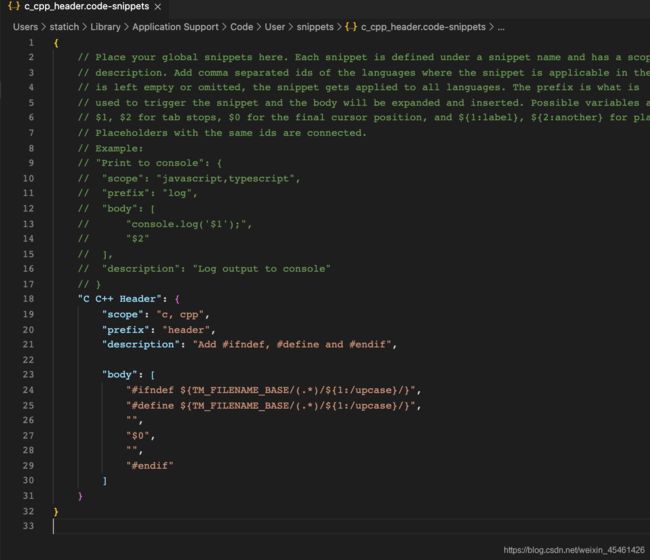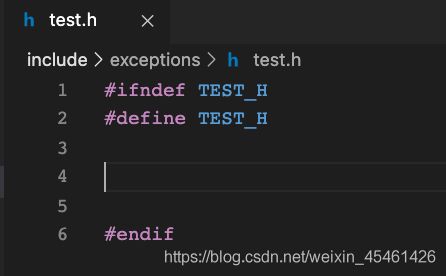VSCode 自动生成头文件的#ifndef #define #endif
VSCode 自动生成头文件的#ifndef #define #endif
官方说明文档
使用用户代码片段, 并非你创建头文件就给你把模板创建好, 不过用户模板也麻烦不到那里去
首先打开命令面板, MacOS是Shift cmd p, 其它应该是Shift Ctrl p.
输入snippets, 找到 (就是用户代码片段)
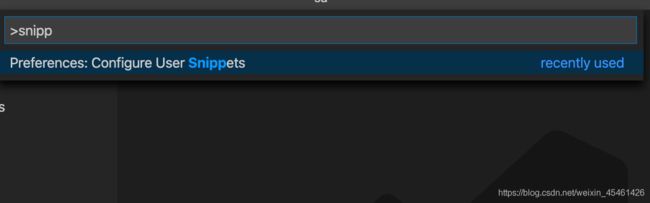
就是这一个, 点进去, 然后选择全局代码片段

名字随便输入, 这个不要紧, 我用的是这个
 .然后进入到一个json文件, 大概长这样
.然后进入到一个json文件, 大概长这样

下面的配置可以看官方说明文档, 我这里就只提我要用到的, 简单说一下吧
如果你现在想直接用我现成的懒得往下看可以直接复制这一段代码
"C C++ Header": {
"scope": "c, cpp",
"prefix": "header",
"description": "Add #ifndef, #define and #endif",
"body": [
"#ifndef ${TM_FILENAME_BASE/(.*)/${1:/upcase}/}",
"#define ${TM_FILENAME_BASE/(.*)/${1:/upcase}/}",
"",
"$0",
"",
"#endif"
]
}
然后你就可以在头文件里这么干了
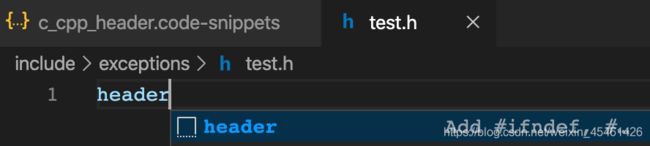
效果:
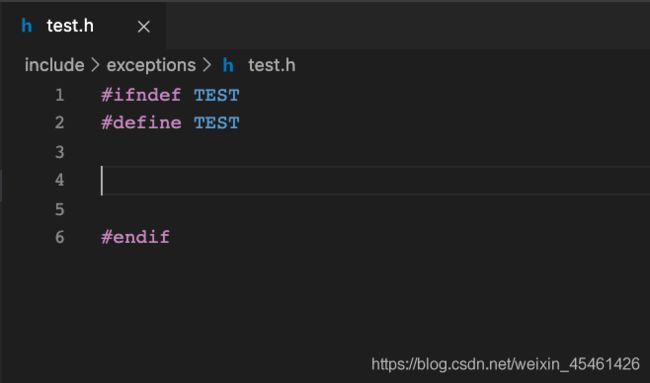
如果你想让宏名字是TEST_H这样的, 修改刚才配置文件的代码为
"C C++ Header": {
"scope": "c, cpp",
"prefix": "header",
"description": "Add #ifndef, #define and #endif",
"body": [
"#ifndef ${TM_FILENAME_BASE/(.*)/${1:/upcase}/}_H",
"#define ${TM_FILENAME_BASE/(.*)/${1:/upcase}/}_H",
"",
"$0",
"",
"#endif"
]
}
一步一步来
首先是取一个名字, 这个随意, 我用"C C++ Header"

然后设置里面的scope, 大概是语言, 用逗号分割, 我这里是c, cpp
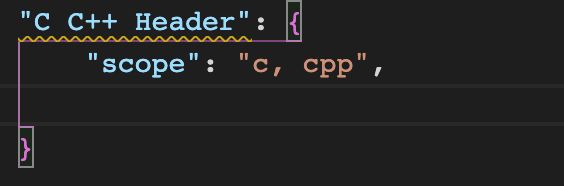
然后设置prefix, 就是你输入后的提示, 我这里用header
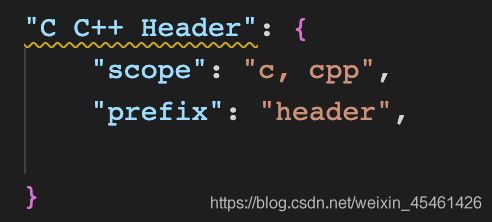
然后是一个description, 用来描述这个选项, 我就用add #ifndef #define #endif
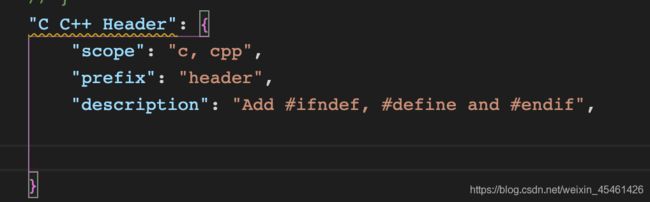
之后配置完效果是这样的
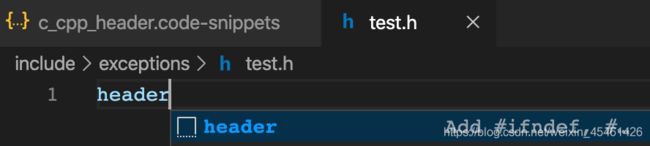
然后是重要的了, 配置body变量, 用中括号括起来, 是数组, 具体的内置变量(或者是宏)可以到官网查看, 上面有给的的连接, 这里就不说意思了直接放代码

其实上面给了, 我这里再放一遍吧
"C C++ Header": {
"scope": "c, cpp",
"prefix": "header",
"description": "Add #ifndef, #define and #endif",
"body": [
"#ifndef ${TM_FILENAME_BASE/(.*)/${1:/upcase}/}_H",
"#define ${TM_FILENAME_BASE/(.*)/${1:/upcase}/}_H",
"",
"$0",
"",
"#endif"
]
}
追加: 如果你想要这种效果
#ifndef TEST_H
#define TEST_H
#endif // TEST_H
需要这么配置(说实话去看看官方给出的文档秒懂)
"C C++ Header": {
"scope": "c, cpp",
"prefix": "header",
"description": "Add #ifndef, #define and #endif",
"body": [
"#ifndef ${TM_FILENAME_BASE/(.*)/${1:/upcase}/}_H",
"#define ${TM_FILENAME_BASE/(.*)/${1:/upcase}/}_H",
"",
"$0",
"",
"#endif // ${TM_FILENAME_BASE/(.*)/${1:/upcase}/}_H"
]
}